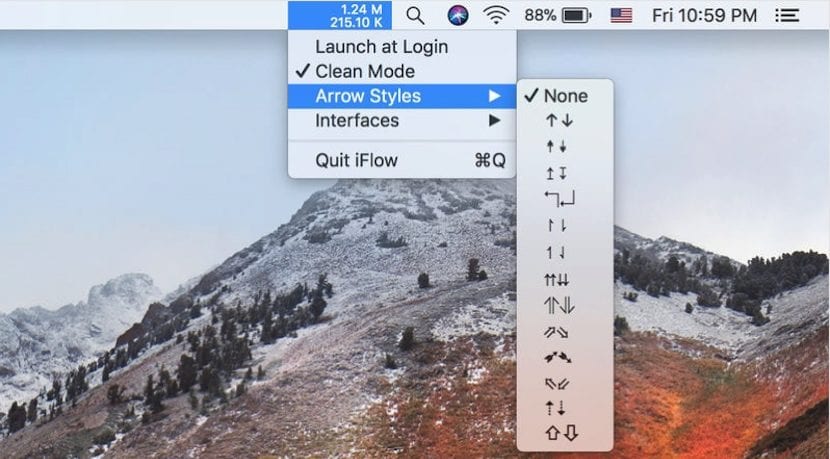
在Mac App Store中,我們可以使用大量的應用程序,這些應用程序使我們可以隨時了解 我們的上傳和下載速度 在那一刻根據我們團隊的需要。 在眾多應用程序中,今天我們重點介紹iFlow,它是安裝在頂部菜單欄中的應用程序,它向我們展示了數據的上傳和下載速度。
根據我們使用設備的方式,此應用程序可能會非常有用,尤其是當我們使用 需要互聯網連接才能工作。 多虧有了iFlow,我們才能迅速知道相關應用程序是否正常運行,或者上載或下載完成了。
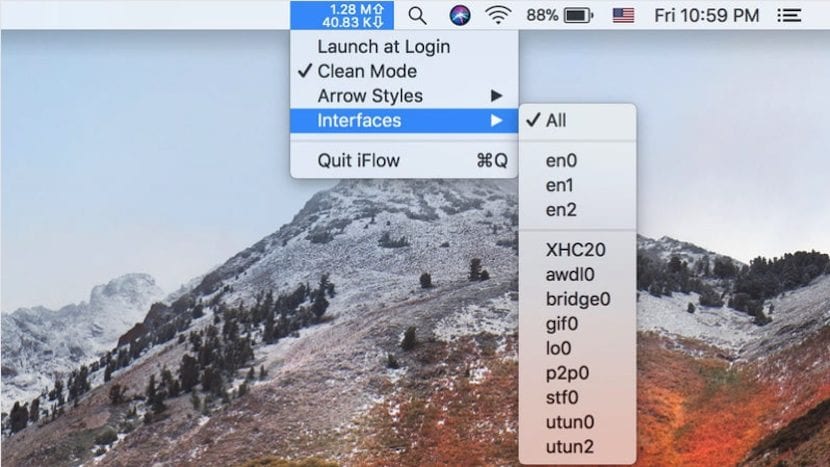
在計算機上安裝iFlow之後, 將顯示在頂部菜單欄中,即我們先前建立的端口的上傳和下載速度,或者如果我們不想使自己的生活複雜化,則是通過某種方式與Internet通信的所有端口的上傳和下載速度。 如果我們只想知道通過設備某些特定端口流通的流量,則必須通過“接口”選項進行選擇。
關於自定義指示Internet內容的上傳和下載的箭頭,iFlow可供我們使用 大量的圖標 儘管我們也可以配置該應用程序,以便它不會向我們顯示任何類型的箭頭,但是使該數據的個性化最大化。 如果選擇此選項,則必須記住,頂部的數字表示互聯網速度較低,而下面的數字表示上傳速度。
iFlow可免費下載 通過以下鏈接,至少是在撰寫本文時,即發表本文之前的幾分鐘。
小憩, https://itunes.apple.com/us/app/iflow/id1329645751?mt=12 但您也有免費的菜單表 https://member.ipmu.jp/yuji.tachikawa/MenuMetersElCapitan/ 顯示器,CPU,磁盤,內存和網絡...